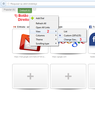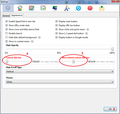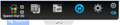Antes apareciam ministuras menores e era possível determinar o tamanho. Como recuperar esse modo?
Uso o Windows7 e Firefox 29.0.1 Segui a orientação dada, mas não consegui acrescentar a miniatura pretendida. Gostaria de ter a configuração anterior, ou seja, miniaturas menores e maior quantidade delas. Antes, clicando com o lado direito do mouse, apareciam opções como acrescentar... Aguardo orientação bem detalhada, pois não sou expert. Cyllene Z. de Faria
Solução escolhida
Para fazer o que você está querendo você precisa instalar um complemento.
O melhor, e mais conhecido, é o Speed Dial (FVD). Com ele você pode configurar o tamanho e a quantidade de miniaturas, além de várias outras configurações.
Para instalar, clique no link acima e ao abrir a página de instalação do Speed Dial clique em "Adicionar ao Firefox", depois irá aparecer uma janela de confirmação, com um botão "Instalar agora".
Nas figuras abaixo eu descrevi os passos para você configurar o tamanho das miniaturas (caso você instale esse complemento):
- Clique com o botão direito em qualquer parte vazia da página;
- Pare o mouse sobre "View";
- Clique em "Change size...";
- Abrirá uma janela (Settings);
- Em "Custom dial size" você altera o tamanho das miniaturas na página "Speed Dial";
- Em "Most visited custom dial size" configura as miniaturas da página "Mais visitados";
- Clique em Ok para confirmar a alteração.
Obs.: No canto superior direito existe uma barra de ferramentas para alternar a visualização e configurar o Speed Dial.
Qualquer dúvida, pode perguntar.
Abs.
Ler esta resposta 👍 0Todas as respostas (9)
Olá Cyllene
Poderia dar mais detalhes sobre o problema?
A princípio eu não entendi sobre as miniaturas, é algum complemento que você utiliza, que gera essas miniaturas, ou é um site que você acessa?
Abs.
Espero que esses links possam ajudá-lo a entender meu problema. A página co Chrome é só para dar uma ideia das miniaturas a que me referi.
http://img.ibxk.com.br/2013/7/materias/1970828882313427.jpg http://img.ibxk.com.br/2013/7/materias/1970828882313410.jpg https://support.mozilla.org/pt-BR/kb/nova-aba-mostre-esconda-e-personalize Grata pela atenção Cyllene Zuliani de Faria
Cyllene, pelo que pude ver nas imagens, você utiliza no Chrome uma extensão chamada "Novo metroTab", que apresenta em uma nova Aba ícones como na interface Metro do Windows 8.
Tanto na configuração padrão do Firefox quanto na do Chrome, as novas Abas apenas apresentam as miniaturas dos sites que você mais acessa, possibilitando alterá-los (conforme descrito no tutorial que você indicou: Nova aba - mostre, esconda, e personalize os sites mais acessados).
Caso você queira que o seu Firefox também utilize aquela interface Metro, você terá que instalar um novo complemento para realizar essas modificações.
Pesquisei na lista de complementos do Firefox e encontrei alguns que fazem isso que você quer:
Porém, perceba que nenhum deles foi desenvolvido pela Mozilla, e que o botão "Adicionar ao Firefox" ainda está em amarelo/laranja, pois eles ainda são complementos experimentais que não foram totalmente testados pela Mozilla. Portanto, é recomendado que você os desinstale caso perceba algum problema.
Alterado por Anderson em
Sr. Anderson: Eu nunca usei o Chrome. Enviei os links para que o senhor tivesse ideia do que eu queria. Se não conseguir o que pretendo, acho que vou migrar para o Chrome. Não entendo como mudou a apresentação: atualmente, na nova aba aparecem 9 miniaturas retangulares e bem grandes. O que pode ter acontecido? Além disso, mesmo estando configurado, o Windows 7 não cria pontos para restauração do sistema. Muito obrigada pela atenção, Cyllene Z. de Faria
Desculpe-me ter interpretado errado sua mensagem. Sou um usuário do Firefox como você, sem ligação com a Mozilla, portanto só pretendo ajudar.
Só gostaria de pedir mais uma coisa para saber se há algum complemento que configurava suas miniaturas, mas agora está desabilitado.
Acesse a Página de Dados para Suporte, clique no botão Copiar como texto e depois cole o conteúdo copiado aqui no Fórum.
Abs.
Informações básicas sobre o aplicativo
Nome: Firefox Versão: 29.0.1 User Agent: Mozilla/5.0 (Windows NT 6.1; rv:29.0) Gecko/20100101 Firefox/29.0
Relatórios de travamento dos últimos 3 dias
Todos os relatórios de travamento (incluindo 2 travamentos pendentes na faixa de tempo especificada)
Extensões
Nome: Troubleshooter Versão: 1.1a Ativa: true ID: troubleshooter@mozilla.org
Preferências importantes modificadas
browser.cache.disk.capacity: 358400 browser.cache.disk.smart_size_cached_value: 358400 browser.cache.disk.smart_size.first_run: false browser.cache.disk.smart_size.use_old_max: false browser.places.smartBookmarksVersion: 6 browser.sessionstore.upgradeBackup.latestBuildID: 20140506152807 browser.startup.homepage_override.buildID: 20140506152807 browser.startup.homepage_override.mstone: 29.0.1 dom.mozApps.used: true extensions.lastAppVersion: 29.0.1 general.useragent.extra.btrs: BTRS35926 network.cookie.prefsMigrated: true places.database.lastMaintenance: 1400949885 places.history.expiration.transient_current_max_pages: 53428 plugin.disable_full_page_plugin_for_types: application/pdf plugin.importedState: true privacy.sanitize.migrateFx3Prefs: true storage.vacuum.last.index: 1 storage.vacuum.last.places.sqlite: 1400800216
Gráficos
Data do driver: 9-23-2009 Descrição do adaptador: Intel(R) 946GZ Express Chipset Family Direct2D ativo: Bloqueado para a versão do seu driver gráfico. DirectWrite ativo: false (6.2.9200.16571) Drivers do adaptador: igdumdx32 GPU #2 ativa: false ID do dispositivo: 0x2972 ID do fornecedor: 0x8086 Janelas aceleradas pela GPU: 0/2 Basic RAM do adaptador: Unknown Renderização WebGL: Google Inc. -- ANGLE (Intel(R) 946GZ Express Chipset Family Direct3D9Ex vs_0_0 ps_2_0) Versão do driver: 8.15.10.1930 windowLayerManagerRemote: false AzureCanvasBackend: skia AzureContentBackend: cairo AzureFallbackCanvasBackend: cairo AzureSkiaAccelerated: 0
JavaScript
Incremental GC: true
Acessibilidade
Ativado: false Bloquear acessibilidade: 0
Versões de bibliotecas
NSPR Versão mínima esperada: 4.10.3 Versão em uso: 4.10.3
NSS Versão mínima esperada: 3.16 Basic ECC Versão em uso: 3.16 Basic ECC
NSSSMIME Versão mínima esperada: 3.16 Basic ECC Versão em uso: 3.16 Basic ECC
NSSSSL Versão mínima esperada: 3.16 Basic ECC Versão em uso: 3.16 Basic ECC
NSSUTIL Versão mínima esperada: 3.16 Versão em uso: 3.16
Solução escolhida
Para fazer o que você está querendo você precisa instalar um complemento.
O melhor, e mais conhecido, é o Speed Dial (FVD). Com ele você pode configurar o tamanho e a quantidade de miniaturas, além de várias outras configurações.
Para instalar, clique no link acima e ao abrir a página de instalação do Speed Dial clique em "Adicionar ao Firefox", depois irá aparecer uma janela de confirmação, com um botão "Instalar agora".
Nas figuras abaixo eu descrevi os passos para você configurar o tamanho das miniaturas (caso você instale esse complemento):
- Clique com o botão direito em qualquer parte vazia da página;
- Pare o mouse sobre "View";
- Clique em "Change size...";
- Abrirá uma janela (Settings);
- Em "Custom dial size" você altera o tamanho das miniaturas na página "Speed Dial";
- Em "Most visited custom dial size" configura as miniaturas da página "Mais visitados";
- Clique em Ok para confirmar a alteração.
Obs.: No canto superior direito existe uma barra de ferramentas para alternar a visualização e configurar o Speed Dial.
Qualquer dúvida, pode perguntar.
Abs.
Sr. Anderson: Muito obrigada! Sua ajuda foi inestimável! Fiquei impressionada não só com seu conhecimento, mas especialmente com sua persistência! Parabéns! Cyllene Z. de Faria
Olá,
Estou feliz em saber que seu problema foi resolvido.
Se ainda não o fez, por favor, marque este tópico como resolvido, marcando a solução.
Isso irá ajudar outros usuários com problemas semelhantes a encontrar ajuda mais rápida e eficiente.
Eu espero que você continue usando nossos produtos e obrigado por entrar em contato com Suporte Mozilla.